לקוח קל משקל זה להפליא - uTorrent - נהנה מפופולריות רחבה ברחבי העולם בגלל היעילות הרבה והקל משקל שלו. למרות שזה כמעט יישום ללא באגים, רוב הסיכויים שאתה עלול להיתקל בבעיה של uTorrent שלא מגיב. אם ה-uTorrent שלך ממשיך לא להגיב בכל זאת שאתה מנסה, אל תיכנס לפאניקה, כי זה די קל לתקן...
נסה את התיקונים האלה
- ללחוץ Ctrl + Shift + Esc במקביל לפתוח את מנהל המשימות.
- בחר uTorrent ובחר סיום משימה .
- נְקִישָׁה קובץ > הפעל משימה חדשה .
- בחלון שנפתח, לחץ לְדַפדֵף…
- נווט אל הנתיב הבא כדי להפעיל את uTorrent:
C: UsersAppDataRoaminguTorrent - לחץ לחיצה ימנית על uTorrent ובחר נכסים .
- סמן את התיבה שליד הפעל תוכנית זו כמנהל מערכת .
- נְקִישָׁה החל > אישור .
- הפעל מחדש את המחשב ואז הפעל שוב את uTorrent.
- מקאפי
- הקש על מקש הלוגו של Windows ו-R בו-זמנית והזן inetcpl.cpl .
- עבור אל חיבור לשונית ולאחר מכן בחר הגדרות LAN .
- בטל את הסימון בתיבה שליד השתמש בשרת פרוקסי עבור ה-LAN שלך .
- הקש על מקש הלוגו של Windows + R, אנטר %AppData%utorrent בתיבת ההפעלה.
- מחק את כל תוכן התיקיה הקיימת.
- הפעל מחדש את המחשב והפעל שוב את uTorrent.
- הקש על Windows + R ולאחר מכן אנטר appwiz.cpl בתיבת ההפעלה.
- לחץ לחיצה ימנית על uTorrent ובחר הסר את ההתקנה .
- לְהִתְרַסֵק
- תכנית
תיקון 1: הפעל מחדש דרך מנהל המשימות
ברור, כמו מה שאמרה האזהרה, הדבר הראשון הוא לסגור את כל תהליכי uTorrent. כדי לעשות זאת, אתה יכול לסיים את uTorrent והשירותים הקשורים אליו במנהל המשימות ולהפעיל אותו שוב.
השגיאה אמורה להיעלם כעת ותוכל לנסות את ההורדה שוב כדי לבדוק את הבעיה. אבל אם לא, אתה יכול לנסות את התיקון למטה.
תיקון 2: הפעל כמנהל
שגיאה זו יכולה להיגרם גם מגישה מוגבלת להורדת הקובץ. העברת נתונים ענקית עלולה לגרום לחשבון שלך לחשוד, ולכן uTorrent שלך זקוק להרשאות מנהל כדי לעבוד שוב כרגיל. כדי להימנע מכך, אתה יכול להפעיל את uTorrent כמנהל לצמיתות:
תיקון 3: אפשר את uTorrent דרך חומת האש
למרות שאשף ההגדרה של uTorrent יכול להוסיף באופן אוטומטי חריג עבור uTorrent בחומת האש של Windows, ייתכן שיהיה עליך להוסיף את uTorrent כחריג באופן ידני באפליקציות אנטי-וירוס או אבטחה אחרות.
עקוב אחר הקישורים למטה כדי לבדוק כיצד לעשות זאת:
תיקון 4: השבת פרוקסי
מלבד שיפור ביצועי האינטרנט, שרתי פרוקסי יכולים גם לאפשר לאנשים לגלוש באופן פרטי על ידי הסתרת ה-IP שלהם. עם זאת, שרתי פרוקסי ידועים כמתנגשים עם כמה אפליקציות מבוססות רשת כגון uTorrent. כדי לתקן שגיאה זו, אתה יכול להשבית שרתי פרוקסי:
כעת אתה יכול להפעיל מחדש את uTorrent כדי לבדוק אם הבעיה עדיין נמשכת. אם זה ממשיך לא להגיב, בדוק את התיקון הבא למטה.
תיקון 5: מחיקת נתוני אפליקציה
נתוני אפליקציה פגומים מדווחים גם כגורם עיקרי נוסף לבעיה. ייתכן שהשינויים האחרונים במחשב שלך השחיתו את קבצי התצורה המקומיים, מה שגורם ל-uTorrent שלך לא לקרוא את הנתונים הללו, ומכאן גורם ל-uTorrent לא מגיב לשגיאה.
כדי לתקן את זה, אתה רק צריך לנווט לתיקיית תצורות היישום ולמחוק את הנתונים השמורים משם.
תיקון 6: מחק קבצים מורידים
ייתכן שהקובץ המוריד הוא שגורם ל-uTorrent שלך לא להגיב. כדי לתקן את זה, אתה יכול פשוט ללכת לספריית ההורדות ולמחוק את כל הקבצים המורידים.
כאשר אתה מפעיל מחדש את uTorrent שלך, הוא יחדש את משימת ההורדה ושגיאה זו עשויה להיעלם כעת.
תיקון 7: התקן מחדש את היישום
אם כל הדרכים לעקיפת הבעיה לא מצליחות לפתור את הבעיה שלך, תוכל לבצע התקנה מחדש נקייה.
טיפים לבונוס
כדי לשפר את ביצועי המחשב שלך, אתה יכול לנסות את כלי עדכון מנהל ההתקן החזק שלנו - דרייבר קל - כדי לעדכן את כל מנהלי ההתקנים המיושנים והפגומים במערכת שלך. מנהלי התקנים מיושנים או מושחתים אלה עלולים בסופו של דבר להנמיך את ה-FPS שלך ואפילו למנוע מהמערכת שלך לפעול בצורה חלקה.
זה יחסוך לך את כל הטרחה של חיפוש אחר מנהל ההתקן הנכון באינטרנט, כגון מנהל ההתקן של הכרטיס הגרפי, המעבד ומנהל ההתקן של האודיו, והתקנתו באופן ידני.
Driver Easy יזהה אוטומטית את המערכת שלך וימצא את הדרייברים הנכונים עבורה. אינך צריך לדעת באיזו מערכת בדיוק פועל המחשב שלך, אינך צריך להסתכן בהורדה והתקנה של מנהל ההתקן הלא נכון, ואינך צריך לדאוג לטעות בעת ההתקנה. Driver Easy מטפל בהכל.
אחד) הורד והתקן את Driver Easy.
2) הפעל את Driver Easy ולחץ על לסרוק עכשיו לַחְצָן. לאחר מכן Driver Easy יסרוק את המחשב שלך ויזהה מנהלי התקנים בעייתיים.

3) לחץ עדכן הכל להוריד ולהתקין באופן אוטומטי את הגרסה הנכונה של כל מנהלי ההתקן שחסרים או לא מעודכנים במערכת שלך (זה דורש את גרסת פרו - זה כולל תמיכה מלאה ו-30 יום החזר כספי).
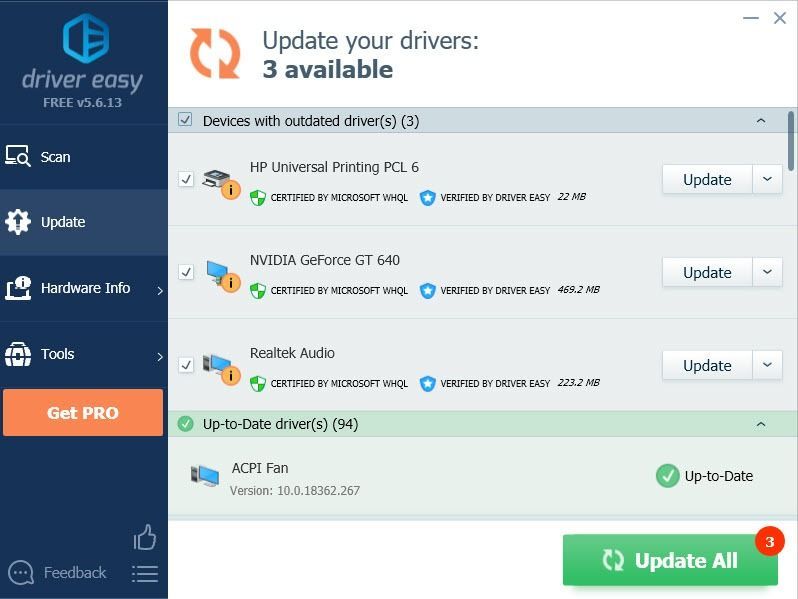 אנחנו מציעים גם גרסה חינמית :
אנחנו מציעים גם גרסה חינמית : פשוט לחץ על עדכון לחצן ליד מנהל ההתקן שברצונך לעדכן ו-Driver Easy יוריד אוטומטית את מנהל ההתקן הנכון עבורך. עם זאת, תצטרך להתקין אותו ידנית לאחר מכן.
4) הפעל מחדש את המחשב כדי שהשינויים ייכנסו לתוקף.






